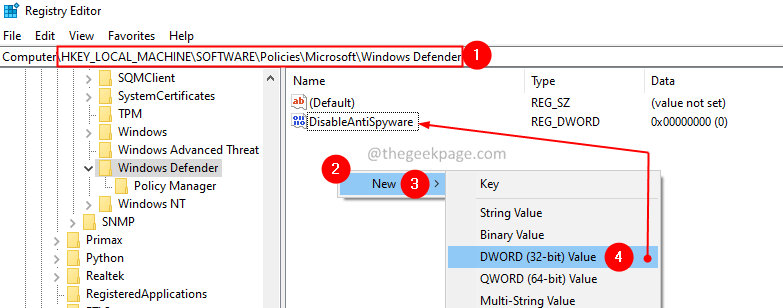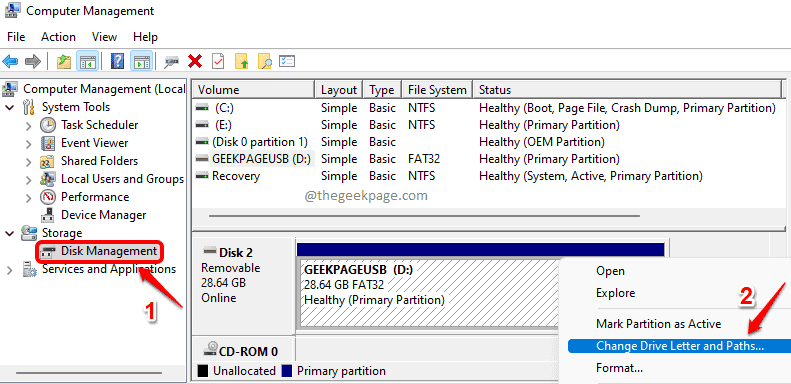Restablezca los componentes de Windows Update para resolver el problema
- Este error ocurre si los componentes de actualización de Windows o los archivos del sistema están dañados.
- Puede intentar ejecutar un escaneo SFC o un solucionador de problemas de Windows Update para solucionar el problema.

XINSTALAR HACIENDO CLIC EN EL ARCHIVO DE DESCARGA
- Descarga Fortect e instálalo en tu computadora
- Inicie el proceso de escaneo de la herramienta. para buscar archivos corruptos que son la fuente de los problemas.
- Haga clic derecho en Iniciar reparación para resolver problemas de seguridad y rendimiento con su computadora.
- Fortect ha sido descargado por 0 lectores este mes.
Si está atascado con el error de actualización de Windows 0x800f0223 mientras intenta actualizar su sistema operativo, ¡esta guía puede ayudarlo!
Discutiremos algunas soluciones recomendadas por expertos para solucionar el problema justo después de examinar las causas.
¿Qué causa el error de actualización de Windows 0x800f0223?
Puede haber varias razones para el error de actualización de Windows; algunos de los más comunes se mencionan aquí:
- Archivos del sistema corruptos – Si los archivos del sistema necesarios para completar la actualización son perdido o corrupto, es posible que la actualización no se complete correctamente.
- Componentes de actualización de Windows dañados – El servicio de actualización de Windows o el servicio BITS, si está dañado, podría interferir con el proceso, de ahí el error. Intente restablecer los componentes.
- problemas de conectividad a internet – Si la conexión a Internet es deficiente o inestable, es posible que la actualización de Windows no se pueda descargar, de ahí el error. Intentar solución de problemas de la conexión a internet.
- Conflictos de software de terceros – A veces, el software de terceros, como el antivirus, puede interferir con el servicio de actualización de Windows y provocar el error. Desactive el antivirus e intente actualizar de nuevo.
Ahora que conoce las causas, veamos las soluciones para eliminar el error.
¿Qué puedo hacer para corregir el error de actualización de Windows 0x800f0223?
Antes de participar en los pasos avanzados de solución de problemas, debe considerar realizar las siguientes comprobaciones:
- Reinicia tu computadora.
- Comprueba tu conexión a Internet.
Si estos ajustes menores no funcionaron para usted, consulte los métodos detallados para solucionar el problema.
1. Ejecute el solucionador de problemas de Windows Update
- Prensa ventanas + I para abrir el Ajustes aplicación
- Ir a Sistema, luego haga clic Solucionar problemas.

- Hacer clic Otros solucionadores de problemas.

- Ir a actualizacion de Windows y haga clic Correr.

- Siga las instrucciones en pantalla para completar el proceso.
Además de este método, se sugiere considerar otros métodos efectivos que puedan solucionar los problemas de su PC y encontrar la raíz del problema.
Más exactamente, tiene una aplicación experta capaz de escanear completamente el sistema operativo y reparar archivos corruptos.
2. Ejecutar un escaneo SFC
- presione el ventanas clave, tipo cmdy haga clic en Ejecutar como administrador.

- Escriba el siguiente comando para reparar los archivos del sistema y presione Ingresar:
sfc/escanear ahora
- Espere a que se complete el escaneo, luego reinicie su computadora para que los cambios surtan efecto.
3. Reinicie Windows Update y BITS
- Prensa ventanas + R para abrir el Correr caja de diálogo.

- Tipo servicios.msc y haga clic DE ACUERDO para abrir el Servicios aplicación
- Ubique y haga clic con el botón derecho actualizacion de Windows y seleccione Reanudar, entonces el servicio se reiniciará.

- Ahora, ve a Transferencia de inteligencia de fondo, haga clic derecho y seleccione Reanudar.

- Reinicie su computadora para guardar los cambios.
- Solución: la actualización de Windows falló con el error 0x4005 (16389)
- No se encontró MSVCP140_1.dll: 6 formas de corregir este error
4. Restablecer los componentes de Windows Update
- presione el ventanas clave, tipo cmdy haga clic en Ejecutar como administrador.

- Copie y pegue los siguientes comandos para detener Windows Update, BITS y servicios criptográficos y presione Ingresar después de cada comando:
bits de parada de redparada neta wuauservparada neta appidsvcparada neta cryptsvc
- Para eliminar los archivos qmgr*.dat, escriba el siguiente comando y presione Ingresar:
Eliminar "%ALLUSERSPROFILE%\Application Data\Microsoft\Network\Downloader\qmgr*.dat" - Para borrar el caché de Windows Update para permitir que Windows 10 vuelva a descargar las actualizaciones, copie y pegue los siguientes comandos uno por uno y presione Ingresar después de cada comando:
rmdir %systemroot%\Distribución de software /S /Qrmdir %systemroot%\system32\catroot2 /S /Q - Escriba los siguientes comandos para restablecer el servicio BITS y Windows Update al descriptor de seguridad predeterminado y presione Ingresar:
sc.exe sdset bits D:(A;; CCLCSWRPWPDTLOCRRCSY)(A;; CCDCLCSWRPWPDTLOCRSDRCWDWOBA)(A;; CCLCSWLOCRRCAU)(A;; CCLCSWRPWPDTLOCRRCPU)sc.exe sdset wuauserv D:(A;; CCLCSWRPWPDTLOCRRCSY)(A;; CCDCLCSWRPWPDTLOCRSDRCWDWOBA)(A;; CCLCSWLOCRRCAU)(A;; CCLCSWRPWPDTLOCRRCPU) - Copie y pegue el siguiente comando y presione Entrar: cd /d %windir%\system32
- Para volver a registrar los archivos BITS y los archivos dll relacionados con Windows Update, escriba los siguientes comandos uno tras otro y presione Ingresar después de cada comando:
regsvr32.exe /s atl.dllregsvr32.exe /s urlmon.dllregsvr32.exe /s mshtml.dllregsvr32.exe /s shdocvw.dllregsvr32.exe /s browserui.dllregsvr32.exe /s jscript.dllregsvr32.exe /s vbscript.dllregsvr32.exe /s scrrun.dllregsvr32.exe /s msxml.dllregsvr32.exe /s msxml3.dllregsvr32.exe /s msxml6.dllregsvr32.exe /s actxprxy.dllregsvr32.exe /s softpub.dllregsvr32.exe /s wintrust.dllregsvr32.exe /s dssenh.dllregsvr32.exe /s rsaenh.dllregsvr32.exe /s gpkcsp.dllregsvr32.exe /s sccbase.dllregsvr32.exe /s slbcsp.dllregsvr32.exe /s cryptdlg.dllregsvr32.exe /s oleaut32.dllregsvr32.exe /s ole32.dllregsvr32.exe /s shell32.dllregsvr32.exe /s initpki.dllregsvr32.exe /s wuapi.dllregsvr32.exe /s wuaueng.dllregsvr32.exe /s wuaueng1.dllregsvr32.exe /s wucltui.dllregsvr32.exe /s wups.dllregsvr32.exe /s wups2.dllregsvr32.exe /s wuweb.dllregsvr32.exe /s qmgr.dllregsvr32.exe /s qmgrprxy.dllregsvr32.exe /s wucltux.dllregsvr32.exe /s muweb.dllregsvr32.exe /s wuwebv.dll - Copie y pegue el siguiente comando para restablecer winsock y presione Ingresar:
restablecimiento de netsh winsockproxy de restablecimiento de netsh winsock - Escriba los siguientes comandos para iniciar Windows Update, BITS y servicios criptográficos y presione Ingresar después de cada comando:
bits de inicio netoinicio neto wuauservappidsvc de inicio netoinicio neto cryptsvc
- Reinicie su PC para confirmar los cambios.
Entonces, estos son los métodos que puede seguir para corregir el error de actualización de Windows 0x800f0223.
También recomendamos leer nuestra guía sobre cómo arreglar Windows Update si no funciona y obtener más soluciones.
Si tiene alguna pregunta o sugerencia, no dude en mencionarla en la sección de comentarios a continuación.
¿Sigues experimentando problemas?
PATROCINADO
Si las sugerencias anteriores no han resuelto su problema, su computadora puede experimentar problemas de Windows más graves. Sugerimos elegir una solución todo en uno como Fortalecer para solucionar problemas de manera eficiente. Después de la instalación, simplemente haga clic en el Ver y arreglar botón y luego presione Iniciar reparación.